
Data Execution Prevention (DEP) ialah ciri perlindungan memori dalam Windows. Ia menyemak dan melindungi beberapa kawasan ingatan dan membantu menghalangnya daripada melaksanakan kod berniat jahat. Sebaliknya, ia boleh membantu menghalang virus dan ancaman keselamatan lain daripada menyebabkan kerosakan pada komputer anda. Ia menghalang kod daripada berjalan daripada timbunan lalai, timbunan dan kolam memori. Jika aplikasi cuba untuk melaksanakan atau menjalankan kod daripada halaman yang dilindungi, aplikasi menerima ralat pengecualian dengan kod status. DEP membantu, tetapi kadangkala masalah boleh timbul apabila ia tidak berfungsi seperti yang diharapkan. DEP ditubuhkan dalam program 64-bit. Kebanyakan program yang menyebabkan masalah DEP ialah program 32-bit. Dalam artikel ini, mari kita lihat cara untuk mendayakan atau melumpuhkan ciri DEP dalam Windows.
Langkah 1: Buka Windows Explorer (File Explorer) menggunakan kekunci Windows +E bersama-sama
Langkah 2: Di sebelah kiri, klik kanan "PC ini"
Langkah 3: Daripada senarai yang dipaparkan, klik Properties
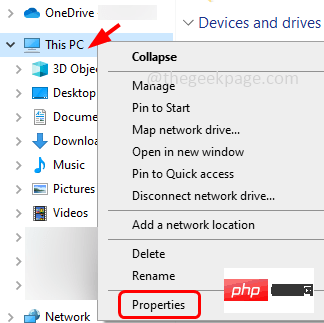
Langkah 4: Dalam tetingkap tetapan yang terbuka, klik Tetapan Sistem Lanjutan di sebelah kanan
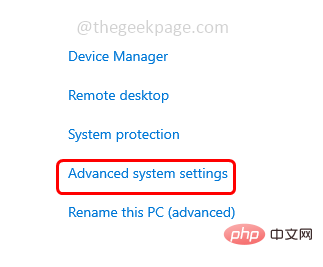
Langkah 5: Buka tetingkap sifat sistem di sana. Pergi ke tab Lanjutan
Langkah 6: Di bawah bahagian Prestasi, klik pada butang Tetapan
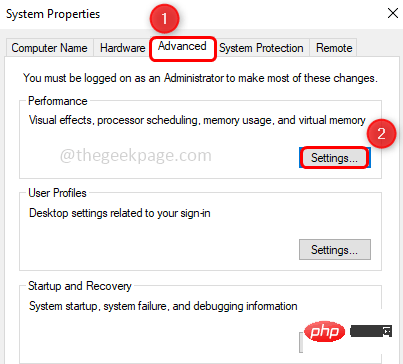
Langkah 7: Dalam tetingkap Performance Options, pergi ke tab Pencegahan Pelaksanaan Data
Langkah 8: Untuk menghidupkan DEP untuk Perkhidmatan dan Program Windows, klik butang radio di sebelah
Langkah 9: Untuk menghidupkan DEP untuk semua program kecuali beberapa program yang dipilih, klik butang radio di sebelah Hidupkan DEP untuk semua program kecuali yang saya pilih
Langkah 10: Butang "Tambah " akan didayakan, klik padanya
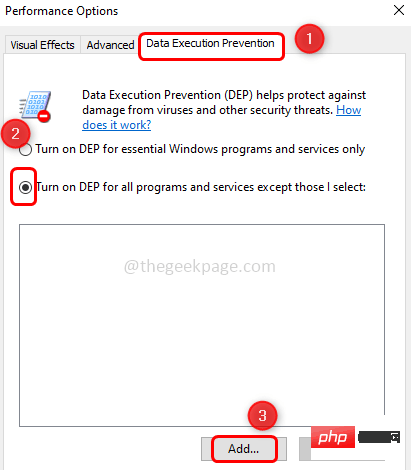
Langkah 11: Dalam Lihat dalam skop Dari senarai juntai bawah, pilih Cakera Tempatan (C:)
daripada pemacu C Langkah 12: Klik dua kali pada Fail Program (. di mana-mana sahaja anda mahu menambah program Bagaimana laluannya)
Langkah 13: Anda boleh tatal dan pilih program yang dikehendaki . Klik Program Boleh Laksana , kemudian klik untuk membuka. Sebagai contoh, saya memilih aplikasi 7-zip sebagai pengecualian di sini. Selepas menggunakan tetapan, 7-zip akan dijalankan di luar perlindungan DEP, manakala semua pemampatan lain akan dijalankan di dalam perlindungan DEP.
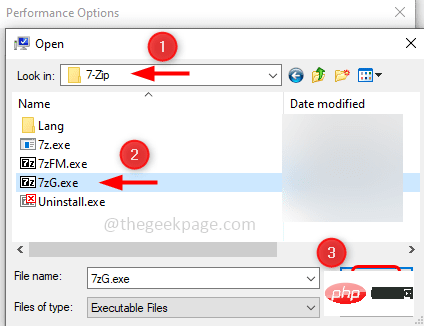
Langkah 14: Program yang dipilih akan disenaraikan dalam tetingkap pilihan prestasi
Langkah 15: Jika anda ingin menambah atur cara lain pada senarai pengecualian, sila Klik "Tambah" sekali lagi dan ikuti langkah yang sama [Langkah 11-14]
Langkah 16: Klik "Guna " dan kemudian "OK ”
Langkah 17: Mulakan semula komputer anda dan hidupkan/dayakan DEP untuk program.
NOTA : Kaedah yang dinyatakan di bawah hanya boleh digunakan semasa menyelesaikan masalah atau penyahpepijatan
Langkah 1: Buka Prompt Perintah sebagai Pentadbir. Untuk melakukan ini, taip cmd dalam bar carian tetingkap, kemudian tahan kekunci Ctrl + Shift dan tekan kekunci Enter
Langkah 2 : Tetingkap Kawalan Akaun Pengguna akan dibuka, klik Ya
Langkah 3: Taip arahan berikut dalam Command Prompt dan tekan Enter key
bcdedit.exe /set {current} Bagaimana untuk mendayakan atau melumpuhkan Pencegahan Pelaksanaan Data (DEP) pada Windows 10/11 AlwaysOff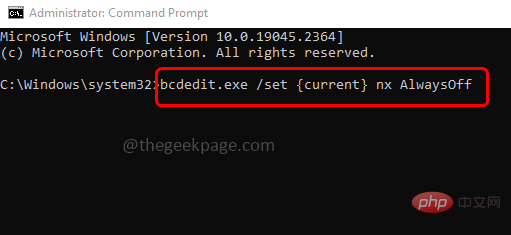
Langkah 4: Mulakan semula komputer anda, DEP akan melumpuhkan semua program.
Langkah 1: Buka Command Prompt sebagai Administrator . Untuk melakukan ini, taip cmd dalam bar carian tetingkap, kemudian tahan kekunci Ctrl + Shift dan tekan kekunci Enter
Langkah 2 : Tetingkap Kawalan Akaun Pengguna akan dibuka, klik pada Ya
Langkah 3: Taip arahan berikut dalam command prompt dan tekan Kekunci Enter
bcdedit.exe /set {current} Bagaimana untuk mendayakan atau melumpuhkan Pencegahan Pelaksanaan Data (DEP) pada Windows 10/11 AlwaysOn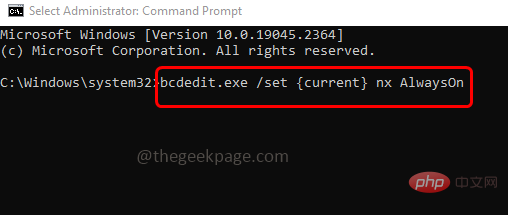
Langkah 4: Mulakan semula komputer dan DEP anda akan didayakan untuk semua program.
Nota: Setelah DEP ditetapkan kepada sentiasa hidup atau sentiasa dimatikan, ia tidak boleh ditukar menggunakan tab Pencegahan Pelaksanaan Data dalam Tetapan Sistem. Jadi mari lihat bagaimana kita boleh membawa semula butang radio ke dalam tab DEP dan menjadikannya tersedia semula
步骤1:以管理员身份打开命令提示符。为此,请在窗口搜索栏中键入cmd,然后按住Ctrl + Shift键并按回车键
步骤2:用户帐户控制窗口将打开,单击是
步骤3:在命令提示符下键入以下命令并按回车键
bcdedit.exe /set {current} Bagaimana untuk mendayakan atau melumpuhkan Pencegahan Pelaksanaan Data (DEP) pada Windows 10/11 OptIn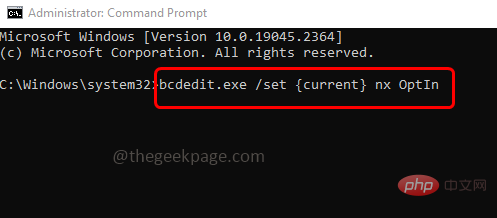
步骤4: 重新启动计算机,DEP选项卡中的单选按钮将再次访问。
有关信息:
BCDedit.exe 是用于编辑启动配置数据的主要工具。
/set 命令在 Windows 启动配置数据中设置启动项选项值。
{当前} 当前启动项的标识符为 {current},它告知 bcdedit 使用当前正在使用的启动配置。
Bagaimana untuk mendayakan atau melumpuhkan Pencegahan Pelaksanaan Data (DEP) pada Windows 10/11 是 no-execute 的缩写形式,是引导配置中 DEP 的设置名称。
选择加入仅为操作系统组件启用 DEP。
始终关闭禁用 DEP。
始终在线为操作系统和所有进程启用 DEP。
Atas ialah kandungan terperinci Bagaimana untuk mendayakan atau melumpuhkan Pencegahan Pelaksanaan Data (DEP) pada Windows 10/11. Untuk maklumat lanjut, sila ikut artikel berkaitan lain di laman web China PHP!




